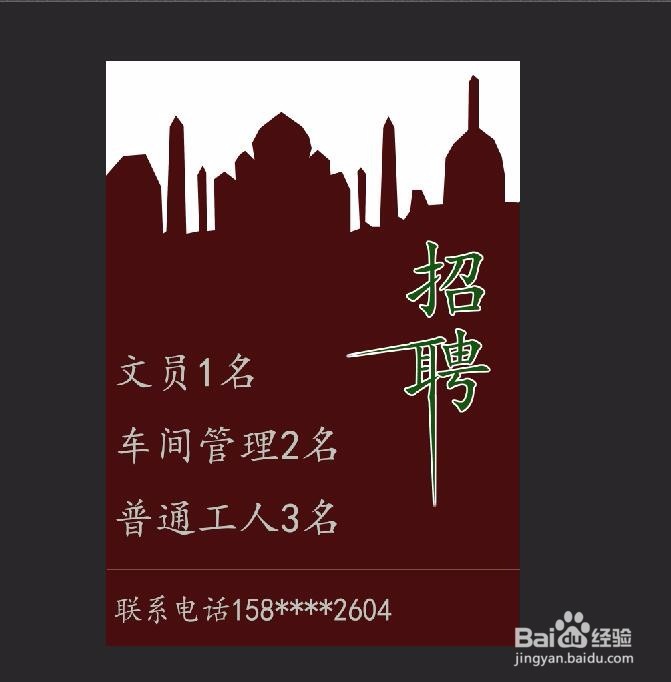1、首先新建画布,要打印的话可以选择A4纸大小的。

2、把网上找的城市素材拖进来做背景。
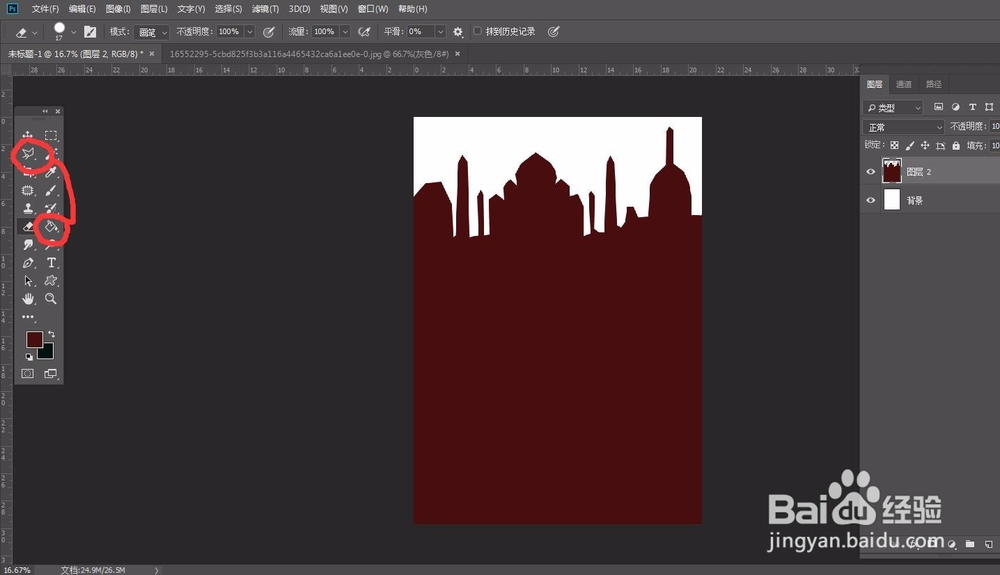
3、用文字工具打上“招聘”两个字,再点击该图层,右键“栅格化文字”
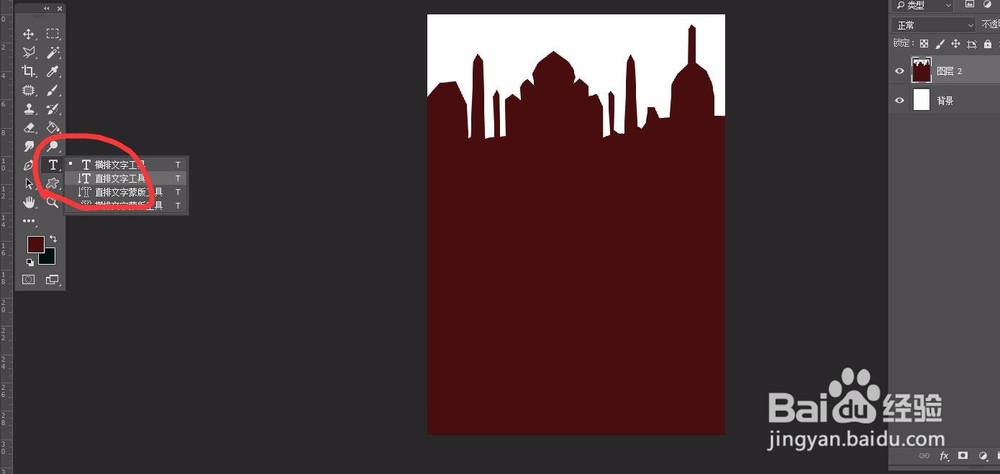
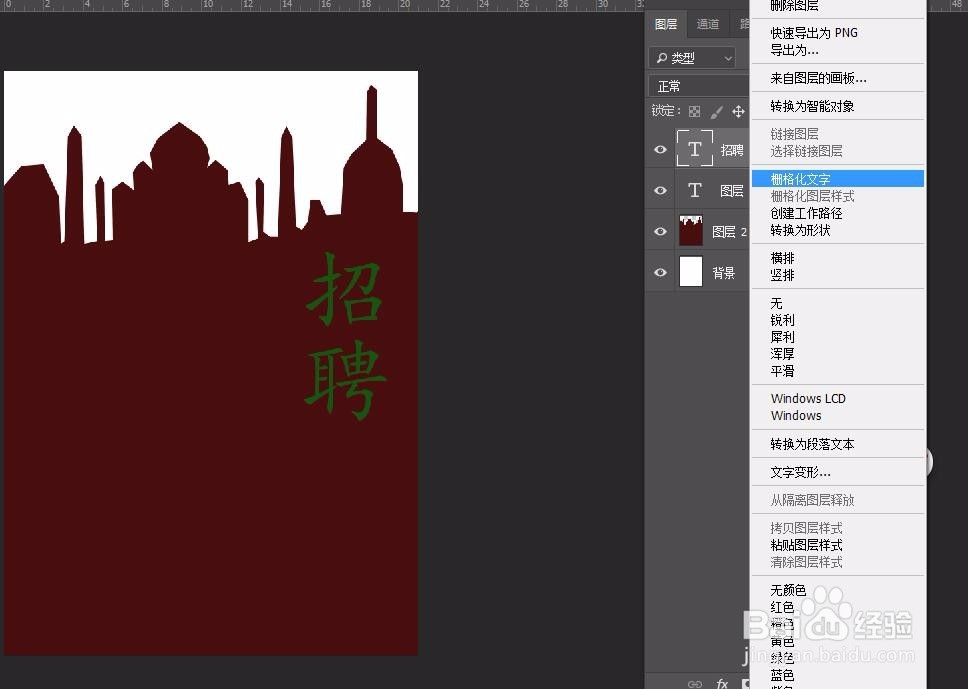
4、用“多边形套索工具”在字体下面弄出选区来,如图。
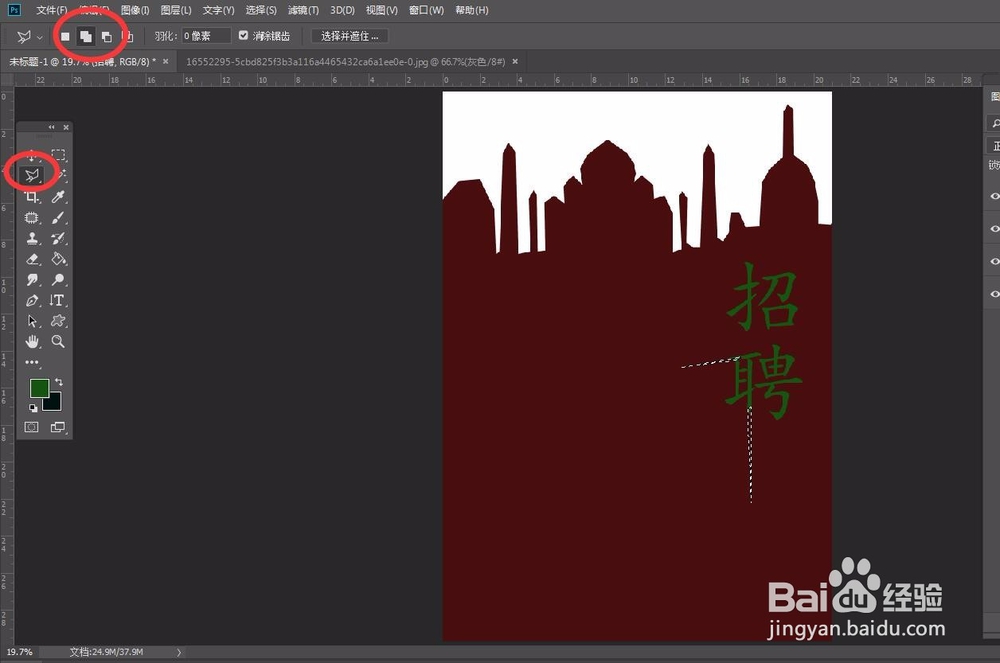
5、用油漆桶填充上和字体一样的颜色。
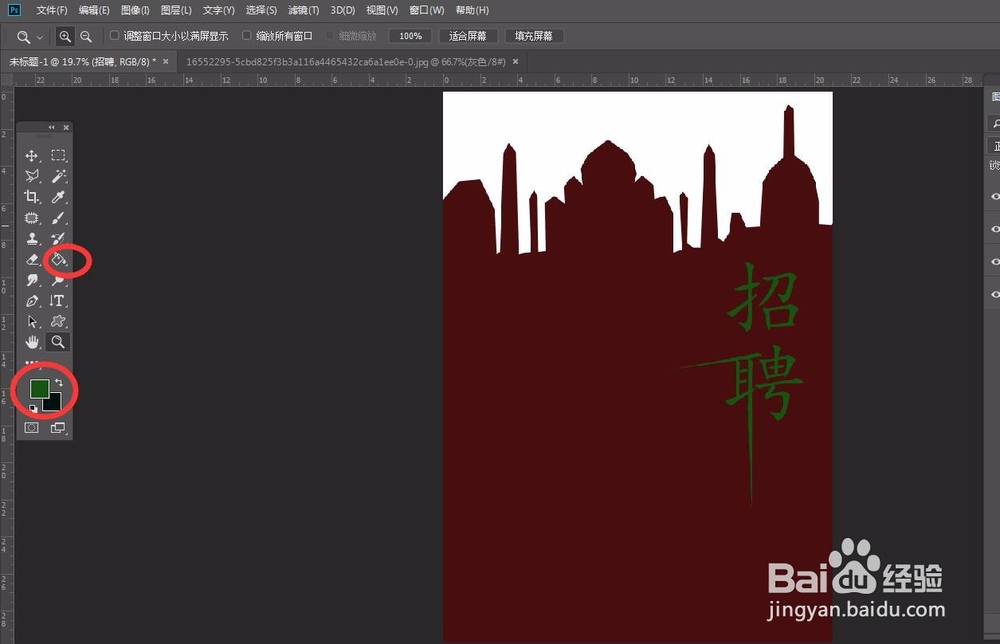
6、按住键盘上的CTRL的同时用鼠标左键点一下文字图层小窗口。这时会出现蚂蚁线选区。
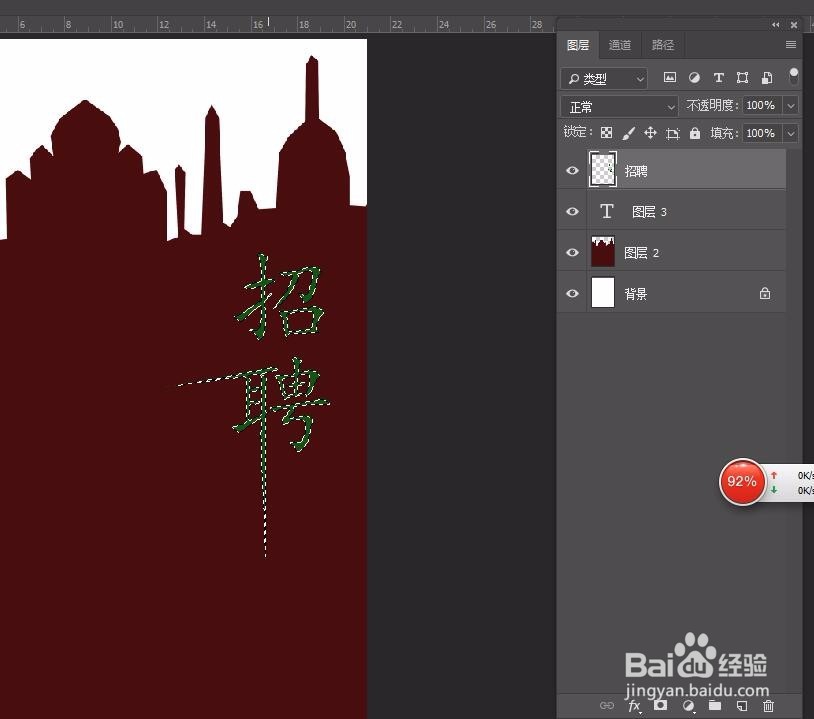
7、点击“编辑”——“描边”
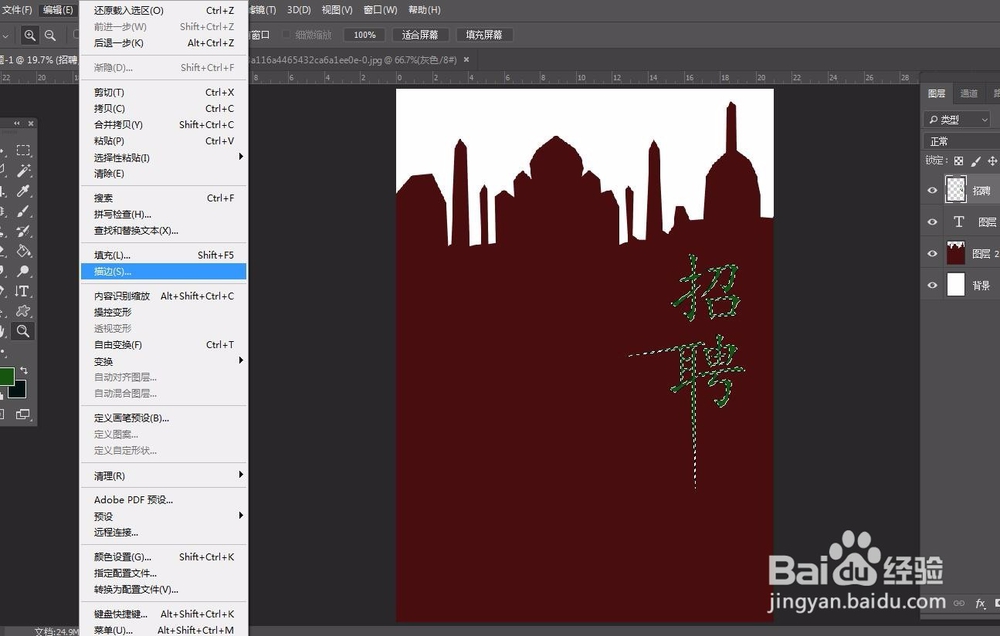
8、选择白色的描边,大小自己决定
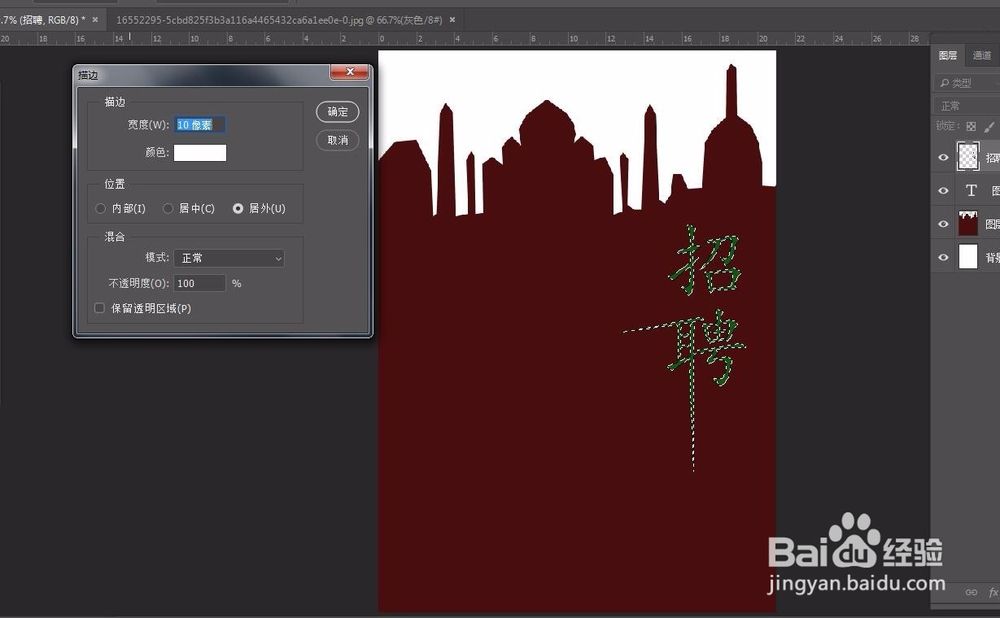
9、用文字打上内容

10、用直线工具把电话号码和上面的隔开一下。

11、这样就完成了,很简单,你也可以有更个性的设计。